Die integrierte Windows Firewall ist sehr wahrscheinlich den meisten Anwendern bekannt und bietet dem Windows Anwender eine recht gute Sicherheit gegenüber externen Angreifern. In der Regel ist die Windows Firewall auch aktiviert und erfahrenere Anwender können über bei Bedarf eingehende und ausgehende Firewall Regeln definieren.
Dabei können bestimmte Programme, Dienste oder Ports konfiguriert werden, die die Windows Firewall durchlässt. Durch das konfigurieren dieser Firewall Policies kann es dann bei einigen Systemen doch zu einer Vielzahl an Firewall Regeln bzw. Firewall Richtlinien kommen. Gerade, wenn dann dieser PC durch einen neuen Windows PC ersetzt wird ist es ratsam, die Firewall Regeln zu exportieren und auf dem neuen System zu importieren. Dadurch erspart sich der Anwender doch einen erheblichen Konfigurationsaufwand und kann sicher sein, dass sein Firewall Richtlinien genauso wie auf dem vorherigen PC funktionieren.
Die Firewall könnt Ihr am schnellsten über den Kurzbefehl „wf.msc“ aufrufen. Anschließend braucht Ihr lediglich mit der rechten Maustaste auf den Punkt „Windows Defender Firewall mit erweiterter Sicherheit“ klicken und folgendes Firewall Kontextmenü wird sichtbar.
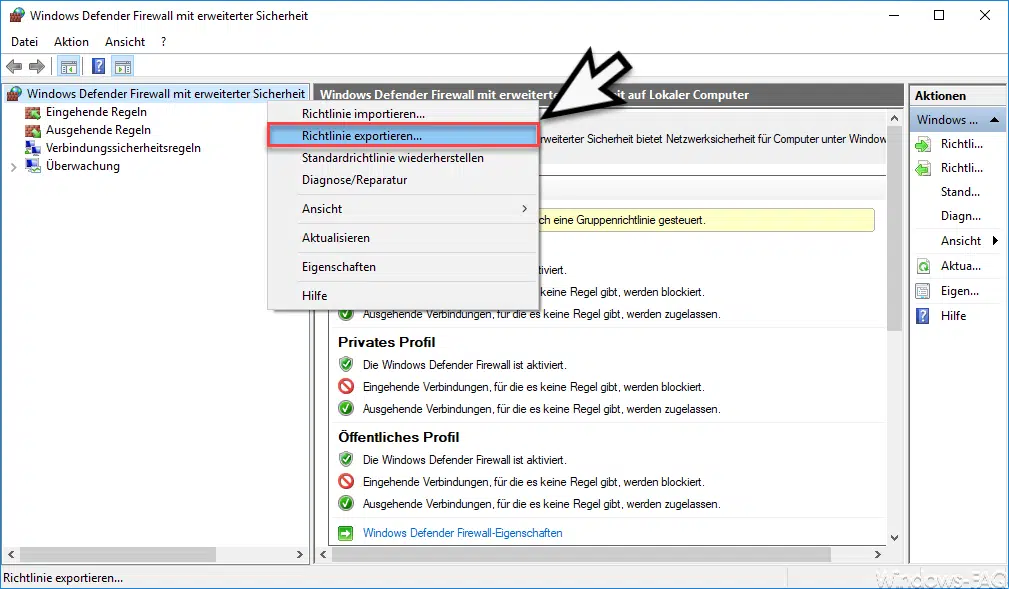
Anschließend müsst Ihr noch den genauen Speicherort für die Firewall Export Datei angeben. Die Firewall Regeln werden in einer Datei mit der Dateiendung „.wfw“ gespeichert. Nach dem erfolgreichen Export erscheint dann die folgende Meldung.
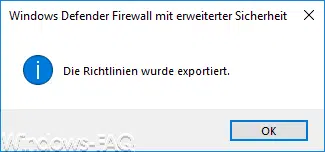
Nachdem Ihr diese WFW-Datei nun auf den neuen PC übertragen habt, erfolgt der Import der Firewall-Richtlinien. Dies funktioniert analog zu dem beschriebenen Export, allerdings erscheint beim Import noch die folgende Meldung.

Die genaue Import-Meldung lautet:
Durch das Importieren einer Richtlinie werden sämtliche Einstellungen der Richtlinie „Windows Defender Firewall mit erweiterter Sicherheit“ überschrieben. Wenn Sie eine Kopie dieser Einstellungen speichern möchten, müssen Sie die aktuelle Richtlinie zuerst exportieren. Möchten Sie jetzt eine Richtlinie importieren?
Somit ist der gesamte Firewall Export- und Importvorgang relativ einfach durchzuführen. Für erfahrenere Anwender könnt Ihr das auch über den NETSH-Befehl durchführen.
Export der Firewall Regeln:
netsh advfirewall export „c:\temp\fwregeln.wfw“
Import der Firewall Regeln:
netsh advfirewall import „c:\temp\fwregeln.wfw“
Bitte beachtet, dass Ihr diese Befehle nur in einer Eingabeaufforderung ausführen könnt, die über Administrator-Rechte verfügt.
Weiterführende Informationen zur „Windows Firewall“ findet Ihr auch in diesen Beiträgen:
– Windows Firewall per Gruppenrichtlinie konfigurieren (Datei – und Druckerfreigabe)
– PowerShell Befehl zum Deaktivieren der Firewall
– Per PowerShell Befehl Windows Firewall abfragen, aus- und einschalten
– Windows 0x800706d9 Fehlermeldung – Windows Firewall Probleme
– Befehl zum Schnellen deaktivieren der Windows Firewall
– 0x80070422 Windows Firewall Error
– Bei Windows 7 die Firewall für WMIC Remote Abfragen konfigurieren
– Per Shortcut (Verknüpfung) Windows Firewall ein- bzw. ausschalten


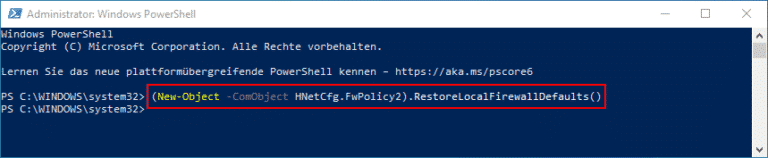

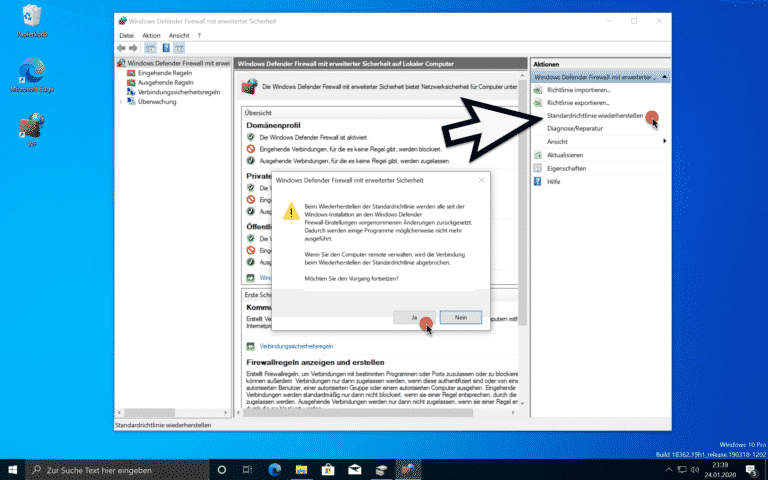

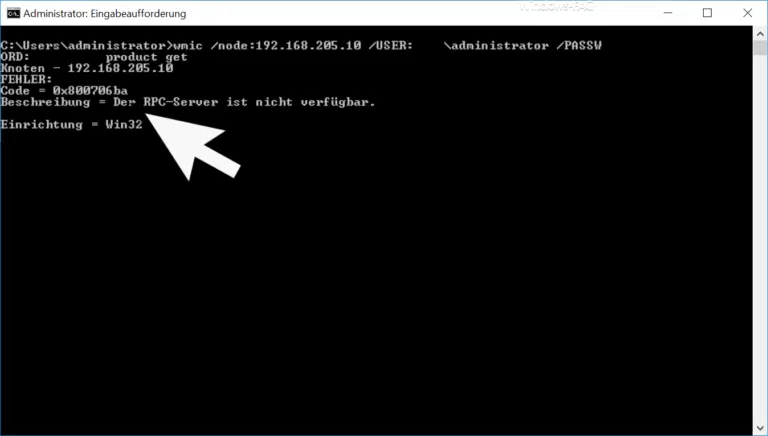


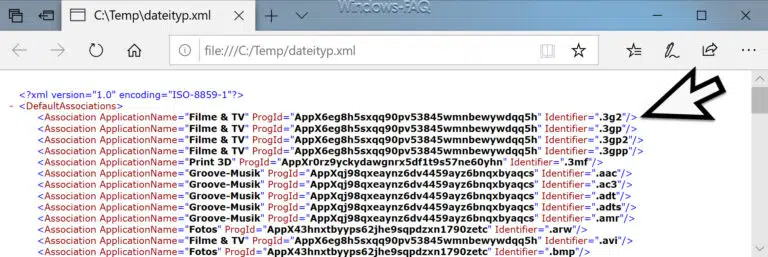
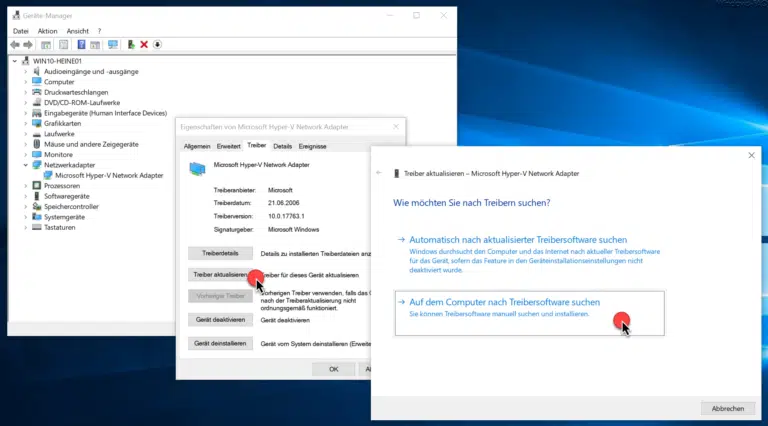
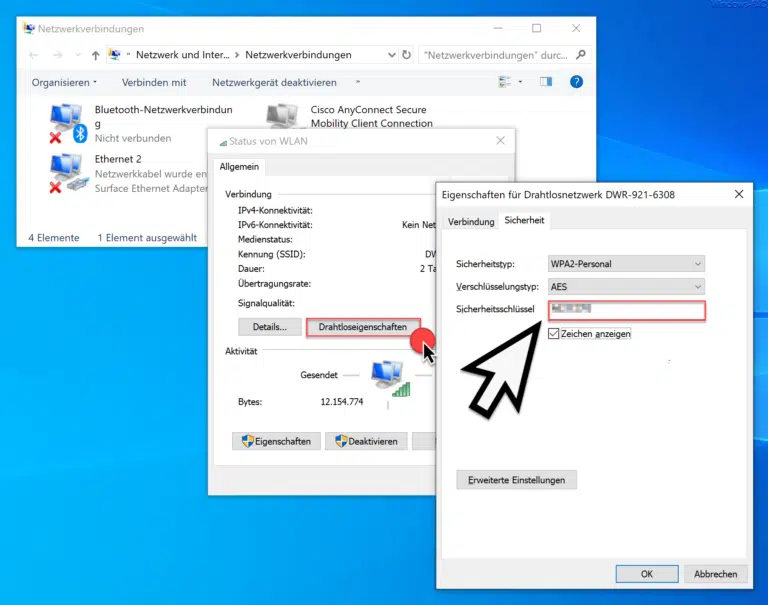


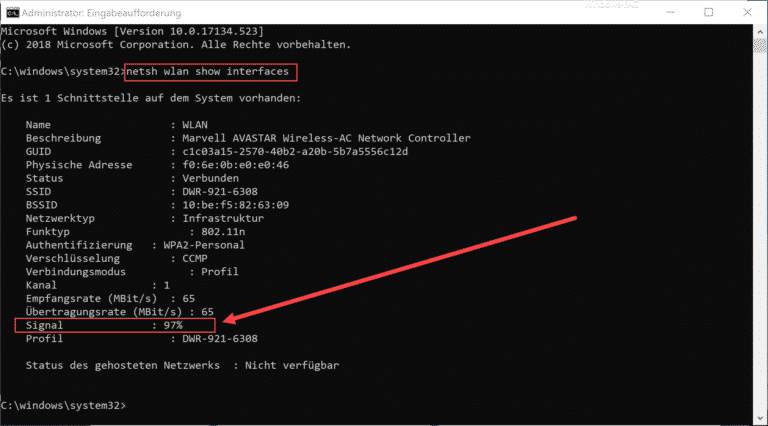
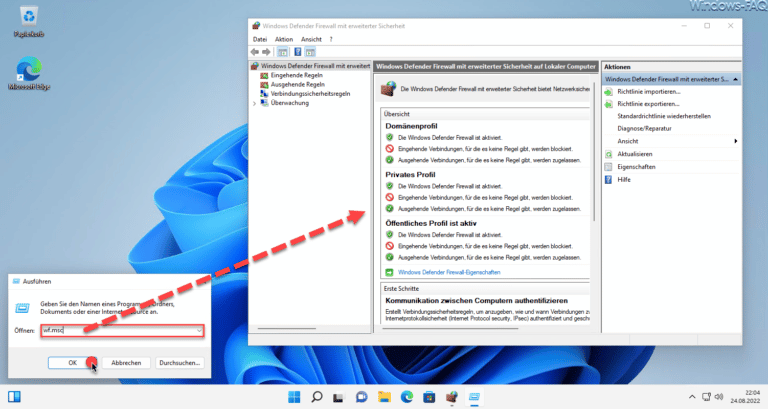
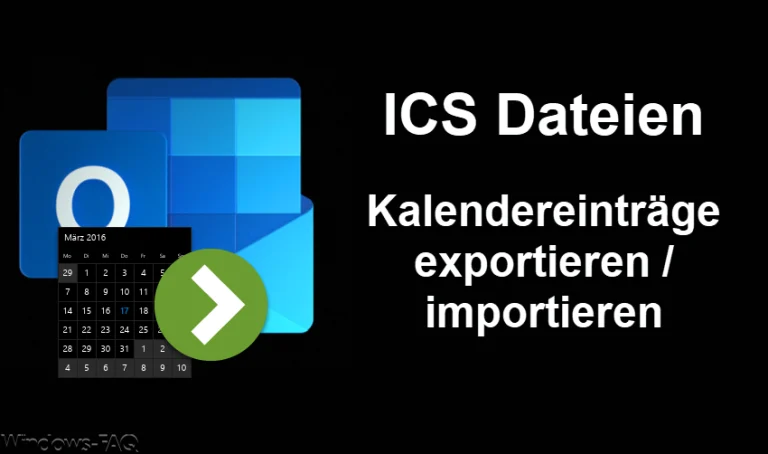





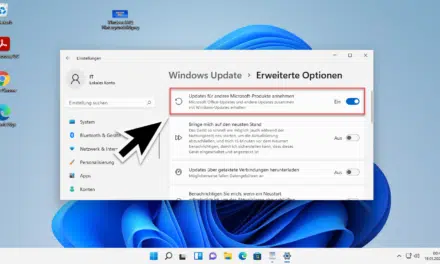
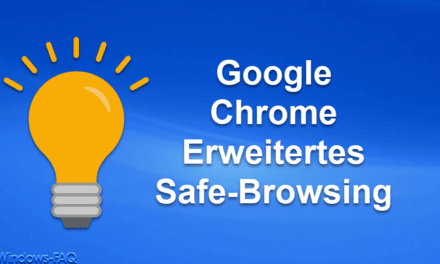

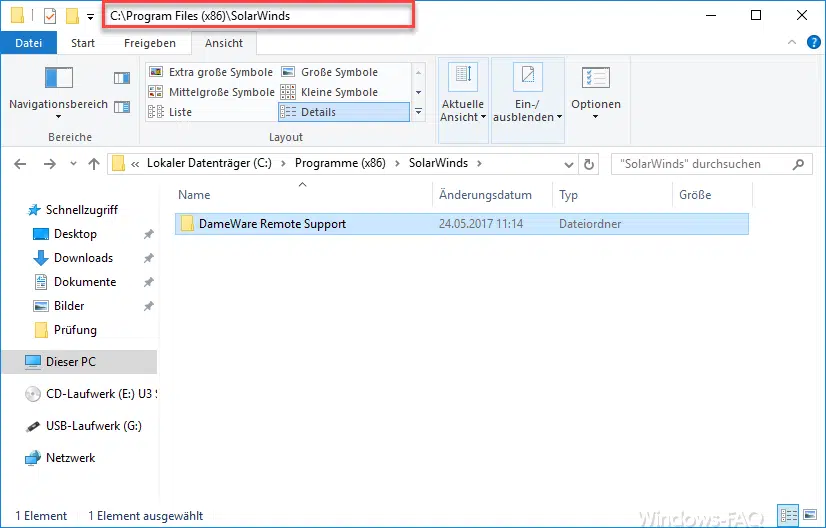




Neueste Kommentare